 Алекс Экслер написал у себя о том, как надо делать и хранить бэкапы, чтобы внезапно не протерять все свои данные вместе с внезапно умершим винтом. Несомненно Вам это также следует прочитать, и… так не делать. Не потому, что это плохой вариант, а потому, что прежде, чем что-то делать, стоит ознакомиться с разыми точками зрения на этот важный вопрос. Например, вот с этой, которая ничуть не хуже, просто другая. Может вам этот метод больше понравится?
Алекс Экслер написал у себя о том, как надо делать и хранить бэкапы, чтобы внезапно не протерять все свои данные вместе с внезапно умершим винтом. Несомненно Вам это также следует прочитать, и… так не делать. Не потому, что это плохой вариант, а потому, что прежде, чем что-то делать, стоит ознакомиться с разыми точками зрения на этот важный вопрос. Например, вот с этой, которая ничуть не хуже, просто другая. Может вам этот метод больше понравится?Вообще, с точки зрения надежности хранения информации, клинопись по базальту дает серьезную фору многим легкомысленным веяниям современности, но она почему-то считается устаревшей. Так что давайте исходить из какого-то приемлемого компромисса между надежностью и удобством. Если вы не приемлете компромиссы — выгравируйте свои данные на алмазе и отправьте его на гелиостационарную орбиту. Они гарантированно переживут человечество и через миллиарды лет выбьют иллюминатор каким-нибудь пролетающим мимо инопланетянам.
А теперь к практике.
Да твои ж документы!
«Храните свои данные только в папке „Мои документы“!»
© Алекс Экслер
Умоляю вас! Не храните никаких данных в папке «Мои документы»! Вообще никаких - винда и без вас напихает туда всякого дерьма - сохранения игр, промежуточные данные работы программ, какие-то результаты невесть чего… Запомните: эта папка - виндовая помойка, и вам там делать нечего. И всякий злобный вирус, натасканный на текстовые файлы, в первую очередь пойдет туда. Таких тупых вирусов сейчас уже мало, но далеко не все вирусописатели - гении.
Более того, вообще не храните НИКАКИХ данных на диске С. Диск С - для системы и ни для чего более. Если есть возможность - это отдельный физический диск. Если вы цените мобильность выше удобства, и у вас ноутбук, то разделите диск хотя бы логически. (Кстати, манера использовать ноут вместо десктопа кажется мне абсурдным следованием моде, инспирированной маркетологами. Десктоп, при прочих равных, дешевле, удобнее, легче масштабируется и может быть починен на коленке одной отверткой. Ну да дело ваше.)
Системе - свой диск! Систему вам, возможно, придется переустанавливать, и не раз. Лучший способ это сделать - format :с. Отформатировали, накатили систему по новой, и живете дальше, не заморачиваясь сохранностью данных, которые ВСЕ живут на другом носителе. Вирусы тоже преимущественно атакуют системный диск. Тех же, кто хранит данные на «рабочем столе», я могу только пожалеть, и ничего им не скажу. Они безнадежны.
Заведите папку на жестком диске, отличном от системного. Это будет место, где вы храните все, что вам хоть чуть-чуть жалко потерять. Документы, музыка, семейные фото, хоумвидео и т.д. (Хранить художественные фильмы и сериалы мне кажется странной идеей - какой смысл забивать винты тем, что всегда можно скачать снова? В крайнем случае на болванки их пишите, что ли.) Не называйте эту папку «Самое ценное». Не называйте «Моя прелес-с-сть». Не называйте ее даже «Документы». Назовите как-нибудь нейтрально (например 24b4f43a2dcba4d75d34769b24 ![]() ). Пусть желающий пошарить на вашей машине через сеть хоть немного напряжет мозг. (Можете создать папку «Мои пароли» и хранить там колонию злобных голодных вирусов, не возражаю). Для параноиков - закройте папку паролем. Потом все равно замучаетесь вводить и снимете, но совесть будет спокойна. Можете даже ее скрытой сделать, если вашим компьютером пользуются по очереди жена, любовница и любовник жены. Ну, или если этот компьютер у вас на работе.
). Пусть желающий пошарить на вашей машине через сеть хоть немного напряжет мозг. (Можете создать папку «Мои пароли» и хранить там колонию злобных голодных вирусов, не возражаю). Для параноиков - закройте папку паролем. Потом все равно замучаетесь вводить и снимете, но совесть будет спокойна. Можете даже ее скрытой сделать, если вашим компьютером пользуются по очереди жена, любовница и любовник жены. Ну, или если этот компьютер у вас на работе.
Итак, где хранить - разобрались. Теперь, что делать, чтобы это не потерять, если винт умрет раньше, чем заполнится. Разумеется, копировать данные в другое место, это очевидно. Менее очевидно, куда и как. Мои постоянные читатели знают, что лично я использую файл-сервер на freeBSD с дисковым массивом RAID1. Но я не вправе требовать от человечества такого же градуса информационной паранойи. Кроме того, далеко не у всех объем критически важных данных переваливает за полтерабайта.
Руки убери, да?
Экслер предлагает для этого использовать автоматическую архивацию RAR-ом, а полученное писать на ДВД. Ага, щаз.
Нет, я ничего не имею против RAR-а, не считая того, что он платный. Все равно в данном месте и в данное время это условное ограничение. Другое дело, что нафиг вам это все паковать? Для экономии места? Фотки в джипегах и видеоролики все равно не сожмутся, а объем текстов и так ничтожен. При нынешних дисковых объемах, архивирование - пустая трата времени. Тупое копирование - вот наш путь!
Конечно, можно брать и раз в сутки тупо копировать папку с важными данными (ну, ту, которую мы назвали 24b4f43a2dcba4d75d34769b24, помните?) методом F5, CtrC-CrtlV, а то и богомерзким драг-н-дропом, но… Послушайте, вы же сидите перед вершиной человеческой техники - компьютером. То есть, устройством, предназначенным , чтобы брать на себя всю тупую, однообразную, монотонную работу. А вы по нему папки вручную мышкой таскаете. Дикари-с!
Объясните машине, что делать, и она сделает это за вас! Причем, в отличие от вас, она этого сделать не забудет, не промахнется мышкой мимо папки, и не нажмет F8 вместо F5.
Итак, автоматическая синхронизация основного каталога с тем, который у нас «запасной» - сиречь, резервный, он же его величество Бэкап. Лично у меня это реализовано так, но если вам подозрительны консольные программы, то можно легко реализовать то же самое, только с перламутровыми пуговицами графическим интерфейсом. На то есть совершенно бесплатная программа SyncToy, производства аж самого микрософта. Как ей пользоваться я писать не буду, она абсолютно наглядна, и разберется в ней даже ребенок. Она специально надрессирована синхронизировать каталоги - вот, вот эдак, и еще с подвыподвертом, - как захотите. Но вот встроенного лончера в ней нет, так что заставлять ее работать по расписанию нужно будет средствами системы. Воспользуемся для этого советом Экслера из вышеупомянутой статьи: «Для Windows 7: „Все программы - Стандартные - Служебные - Планировщик заданий“. Там создаете простую задачу, в которой указываете время запуска и частоту повторения, а в качестве действия…» …а вот в качестве действия мы укажем не то, что у Экслера, а запуск командного интерфейса программы SyncToy, то есть специального файлика по адресу: c:\Program Files\SyncToy 2.1\SyncToyCmd.exe с ключом — R - чтобы запустить синхронизацию всех настроенных в программе каталогов.
Время запуска указываете такое, в которое у вас компьютер обычно включен и ничем не занят - в обеденный перерыв или ночью, если вы его, как я, никогда не выключаете. Но если вы даже будете в этот момент работать, ничего страшного не произойдет - может, потормозит пару минут, если машина слабая.
Место имения
Итак, КАК копировать данные мы худо-бедно разобрались. Осталось решить самое важное - КУДА? Экслер предлагает - писать на DVD. Мне страшно представить, сколько DVD дома у Экслера… Даже если делать бэкап раз в неделю, то жизненное пространство вскоре придется уступить пирамидам из записанных болванок. Кроме того, как показывает практика, если записать десять DVD, а через год попробовать их прочитать, то выяснится, что четыре из них не читаются, два читаются не целиком, три потеряны, а на единственном оставшемся записано вовсе не то, что вам нужно. Так что я вам предлагаю не собирать пыль стопками дисков, а сразу перейти к нормальным методам хранения данных. Тем более, что оно и дешевле.
Так ГДЕ хранить бэкапы? Это зависит только от одного - их объема.
1. До 2 ГБ. Дропбокс - ваше все. Dropbox — это такое специальное место, где совершенно бесплатно хранится до 2 ГБ (а при некоторых несложных манипуляциях и больше) ваших файлов. Специальная утилитка регулярно, без напоминания, синхронизирует папку My Dropbox на вашем компе с сервером. Доступ к этим данным вы можете получить откуда угодно, нужно только не забыть пароль. Укажите программе SyncToy эту папку в качестве папки назначения — и спите спокойно. Даже если ваша квартира (недайбог) сгорит в пожаре вместе со всеми стопками DVD, то данные с сервера никуда не денутся.
Хинт — если у вас ценных данных больше 2Гб, выберите из них самые ценные в этих пределах и таки храните их в дропбоксе.
2. 2-64 Гб. При таких объемах хорошим местом для бэкапа становится обыкновенная флешка большого объема, воткнутая на постоянку в один из USB-портов. Укажите программе SyncToy флешку в качестве папки назначения, а если расстаетесь с компьютером надолго, выньте и унесите ее с собой.
3. 3 ГБ — 500 Гб. Самый распространенный объем для барахольщика, которому лень разобрать накопившиеся данные на действительно важные и всякий хлам, и заодно прибить дубли. Об этих людях позаботилась мировая электронная промышленность, создав переносные винчестеры. Купите USB-винт на терабайт, воткните его в USB-порт и не вынимайте никогда. Укажите программе SyncToy этот диск в качестве папки назначения, или папку на нем. Диск всегда можно унести с собой, уходя с работы или уезжая из дома надолго. Он может накрыться, потеряться, быть украденным — но на нем только копия данных, которые вы восстановите в тот же день, купив новый винт. Вероятность, что одновременно накроется винт в компе пренебрежимо мала.
Способ не спасет при пожаре, обносе квартиры ворами и не слишком удобен для носимых ноутбуков. Поэтому выберите действительно ценные файлы (как правило, это таки документы и немногочисленные фотографии) и храните их по методу 1.
4. Более 500Гб. Если у вас так много действительно важных данных, то вы либо фотограф, либо видеомонтажер — больше ничем такие объемы не набрать. Ваш выход — домашняя сеть и файл-сервер. Никакое другое устройство такие объемы не переварит. Это сложно, дорого, и не супернадежно, но другого выхода просто нет.
Хинт:
Если вы все-таки хотите иметь копию важных данных на DVD, то зачем же делать это вручную? Существует бесплатная утилита CommandBurner, заточенная под командную строку, а значит, поддающаяся запуску по расписанию. Эта прожигалка замечательно запускается по.cmd-файлу, с различными ключами по надобности.
Итак, открываем «Блокнот» и пишем строчку:
«C:\Program Files\CommandBurner\CmdBurn.exe» burn /f D:\Archive\VIPfolger.rar /l VIPfolger /erase /eject
Что означает: «Записать файл VIPfolger.rar на болвань, предварительно очистив ее, поименовать все это безобразие VIPfolger, а по окончании процедуры болванку вынуть». Названия и адреса папок указать, разумеется, свои. Сохраняем полученный текстовый файл с расширением .cmd — исполняемый файл. Далее опять: «Для Windows 7: „Все программы — Стандартные — Служебные — Планировщик заданий“. Там создаете простую задачу, в которой указываете время запуска и частоту повторения, а в качестве действия…» в качестве действия указываем запуск этого файла. Например, раз в неделю. Нужно только следить, чтобы болванка DVD-RW всегда была в приводе.
1. Почта
Имейте основной ящик на солидном бесплатном сервере. Яндекс, ГуглМэйл, МэйлРу — в принципе, вопрос вкуса. Не пользуйтесь провайдерским ящиком, как основным — провайдеры меняются, и ящики уходят из вашей жизни вместе с ними. Если для чтения почты используется мэйл-клиент, то не ставьте галку «Удалять почту с сервера» — на приличных почтовых службах объем, предоставляемый бесплатно, таков, что вам его на всю жизнь хватит. Зато отдельно бэкапить переписку вам никогда не понадобится — вот она вся, в ящике лежит.
Хинт: Кстати, если вам потребовалось срочно сохранить файл, а некуда — отправьте его себе по почте.
2. Мессенджеры
История переписки в мессенджерах — вещь иногда остро нужная. Иной раз только логи аськи и позволяют вспомнить, о чем вы там договаривались с тем клиентом… Контакты и историю переписки QIP, например, позволяет хранить на сервере. Если переписка ваша не является предметом охоту ЦРУ, то можно этим пользоваться. Если вы считаете это небезопасным — то QIP, а равно и другие мессенджеры, хранит переписку в обычных текстовых файлах. В случае QIP — c:\Users\Username\AppData\Roaming\QIP\Profiles\Nickname\History\ Подключите эту папку для синхронизации в тот же SyncToy.
3. Контакты
То один, то другой френд в ЖЖ периодически разражается воплем в пространство: «Ай! Я провтыкал телефон! Все контакты пропали! Накидайте, люди добрые, своих телефонов, кто сколько может…». Вот прям так и хочется казать — а что ж ты раньше не подумал?
Храните все контакты на компьютере. Занесли новый контакт в телефон — внесите на компьютер, не пожалеете. Если у вас, конечно, не коммуникатор, который синхронизирует контакты с компьютером сам. Я использую для хранения контактов Outlook, но исключительно из-за коммуникатора на WM. Сейчас полно бесплатных программ. С точки зрения сохранности, лучше всего пользоваться адресной книгой веб-почты. Оттуда они точно никуда не денутся. Но если вы используете оффлайновую программу, то разберитесь, в каком файле она хранит данные, и бэкапьте этот файл в свою главную папку. Outlook хранит их здесь: C:\Documents and Settings\Пользователь\Local Settings\Application Data\Microsoft\Outlook \ Outlook.pst Подключите эту папку к SyncToy.
Хинт: Кстати, если из Outlook экспортировать контакты в файл CSV, то их можно импортировать в адресную книгу ГугльПочты. Мелочь, но удобно.
4. Закладки браузера
Закладки браузера — информация, хотя и по большей части восстановимая, но путем долгих копаний в поисковиках. Зачем вам этот геморрой?
Идеальное средство хранения закладок — дополнение XMarks, которое действует в Firefox и Chrome. У Opera есть своя система синхронизации закладок, а у Firefox есть еще и собственный Firefox Sinc. Эти системы позволяют хранить все закладки и даже пароли к сайтам онлайн, синхронизируя их автоматически. Ничего не могу сказать про IE — никогда им не пользовался. Но у него есть в винде собственная папка «Избранное» — там-то и лежат все закладки. Можете бэкапить ее на общих основаниях тем же способом, что и остальные.
5. Пароли
 Пароли — важнейшая часть информации. Пароли, которые легко запомнить, так же легко и подобрать. А по настоящему сложные пароли может запомнить разве что церебральный мутант, человек-калькулятор. Поэтому все пароли должны быть где-то записаны. Кстати, не самый плохой способ записывать их на бумажку — никакой хакер не добудет. Но бумажки лично у меня теряются чаще, чем компьютеры. Да и неудобно набирать каждый раз все эти «yuMjnGKX1Gj5vcSqr1sq», кося одни глазом в бумажку, и тщательно следя за регистром.
Пароли — важнейшая часть информации. Пароли, которые легко запомнить, так же легко и подобрать. А по настоящему сложные пароли может запомнить разве что церебральный мутант, человек-калькулятор. Поэтому все пароли должны быть где-то записаны. Кстати, не самый плохой способ записывать их на бумажку — никакой хакер не добудет. Но бумажки лично у меня теряются чаще, чем компьютеры. Да и неудобно набирать каждый раз все эти «yuMjnGKX1Gj5vcSqr1sq», кося одни глазом в бумажку, и тщательно следя за регистром.
Способов хранения паролей полно, начиная с зашифрованного текстового файла, и кончая специальными программами. Лично я предпочитаю небольшую бесплатную софтину KeePass — в ней хранятся все пароли ко всему, и я не парю голову их помнить, тем более, что они имеют вид «yuMjnGKX1Gj5vcSqr1sq». Кстати, программа сама такие пароли и генерит случайным образом, для тех, у кого фантазия бедная. Мне достаточно помнить один мастер-пароль, чтобы получить доступ ко всем остальным, а одну абракадабру запомнить проще, чем сто.
Программа portable, то есть ее можно носить всегда с собой на флешке — на случай, если придется работать с чужого компа. Или кинуть в Dropbox — если флешку с собой не носите. Но тогда нужно помнить еще и пароль от дропбокса. В любом случае, файл с паролями — Database.kdb — стоит бэкапить вместо со всем остальным.
Хинт: Кстати, всегда носить с собой флешку — очень удобная и полезная привычка. У меня есть малюсенькая флешечка, размером с SIM-карту, и я держу ее в документнице, вместе с паспортом, правами и так далее. Что на ней хранить, кроме паролей — подумайте сами. Наверняка придумаете.
6. Бэкап системы
Чтобы не переставлять систему «с нуля», удобно иметь актуальный ее бэкап, со всем установленным и настроенным софтом. Очень экономит время и нервы. Это может быть сделано собственными средствами ОС, или специализированным софтом вроде Acronis True Image. Подробно расписывать не буду — об этом в интернете гигабайты информации.
7. Бумажные документы
В жизни каждого человека скапливается куча совершенно необходимых бумажек. От свидетельства о рождении, до свидетельства о смерти. Паспорт, военник, страховое, пенсионное, «зеленка» на квартиру, техпаспорт на машину… Ну, сами знаете. Потерять любую из них чревато попаданием в каменные жернова отечественной бюрократии. Хранение бумаг не относится к компьютерной безопасности напрямую, и куда их закопать — решайте сами. Но хочу дать совет — отсканируйте все важные бумаги и храните сканы в Главной Папке компьютера. Распечатанный скан — это практически ксерокопия документа. Копия не заменяет оригинала, но поверьте, иногда лучше иметь копию документа, чем не иметь ничего.
Когда-нибудь человечество непременно перейдет на единый электронный идентификатор и цифровую подпись, но пока хоть так.
Хинт: Сделайте нотариально заверенные ксерокопии важнейших документов и храните их вне квартиры. Где именно — сами придумайте. В жизни всякое бывает.
В общем, спасение данных на компьютере — дело самого компьютера. Наша задача — один раз объяснить ему, как это делать. Ну и надеяться, что все эти предосторожности нам никогда не понадобятся.
Оригинал этой записи на http://semiurg.ru/2011/01/30/praktika-informacionnojj-bezopasnosti/
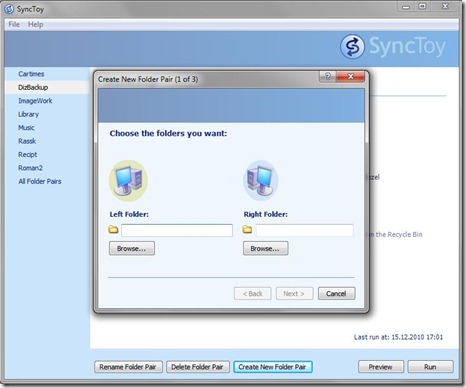

Комментариев нет:
Отправить комментарий